Adobe Premiere Proの7バージョンは、2013年6月にリリースされ、あなたのソフトウェアの作業を大幅に改善するエキサイティングな新機能を提供します。このガイドでは、あなたが新しい環境に早く慣れて効果的に作業できるように、主要な機能と改善点を紹介します。
主な発見
- 見直されたデザインとユーザーインターフェース。
- パフォーマンス向上のためのメルキュリープレイバックエンジンの導入。
- クラウドを通じたプロジェクト管理と同期の改善。
- トラック管理と編集のために再設計された機能。
- プロジェクトへのフレームの自動インポート。
ステップバイステップガイド
1. Premiere Pro CC 7.0に入る
Premiere Proを起動すると、新しいスタート画面が表示されます。ここで既存のプロジェクトにアクセスしたり、新しいプロジェクトを開始したりできます。重要な機能の一つは、Adobe Creative CloudにサインインするとあなたのCCファイルを同期しアクセスできることです。これらの機能にアクセスするためには、必要な権限があることを確認してください。
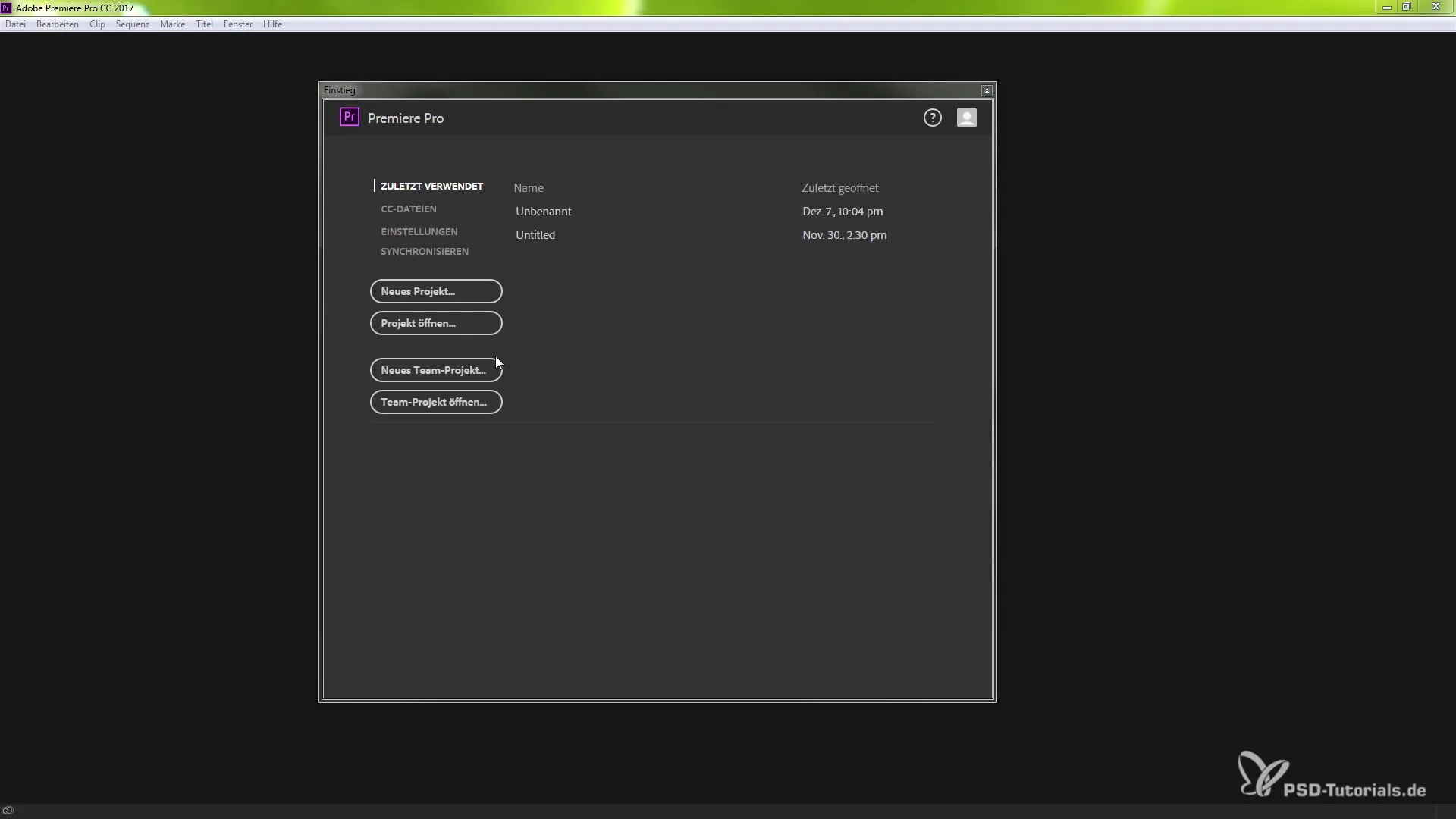
2. 新しいプロジェクトを作成する
新しいプロジェクトを開始するには、スタート画面でそのオプションを選択するだけです。この際、プロジェクトウィンドウでリンクできる名前やマークの色を使用することができます。さらに、特定の設定と組み合わせたメルキュリープレイバックエンジンにアクセスすることができ、より迅速な編集パフォーマンスを実現します。
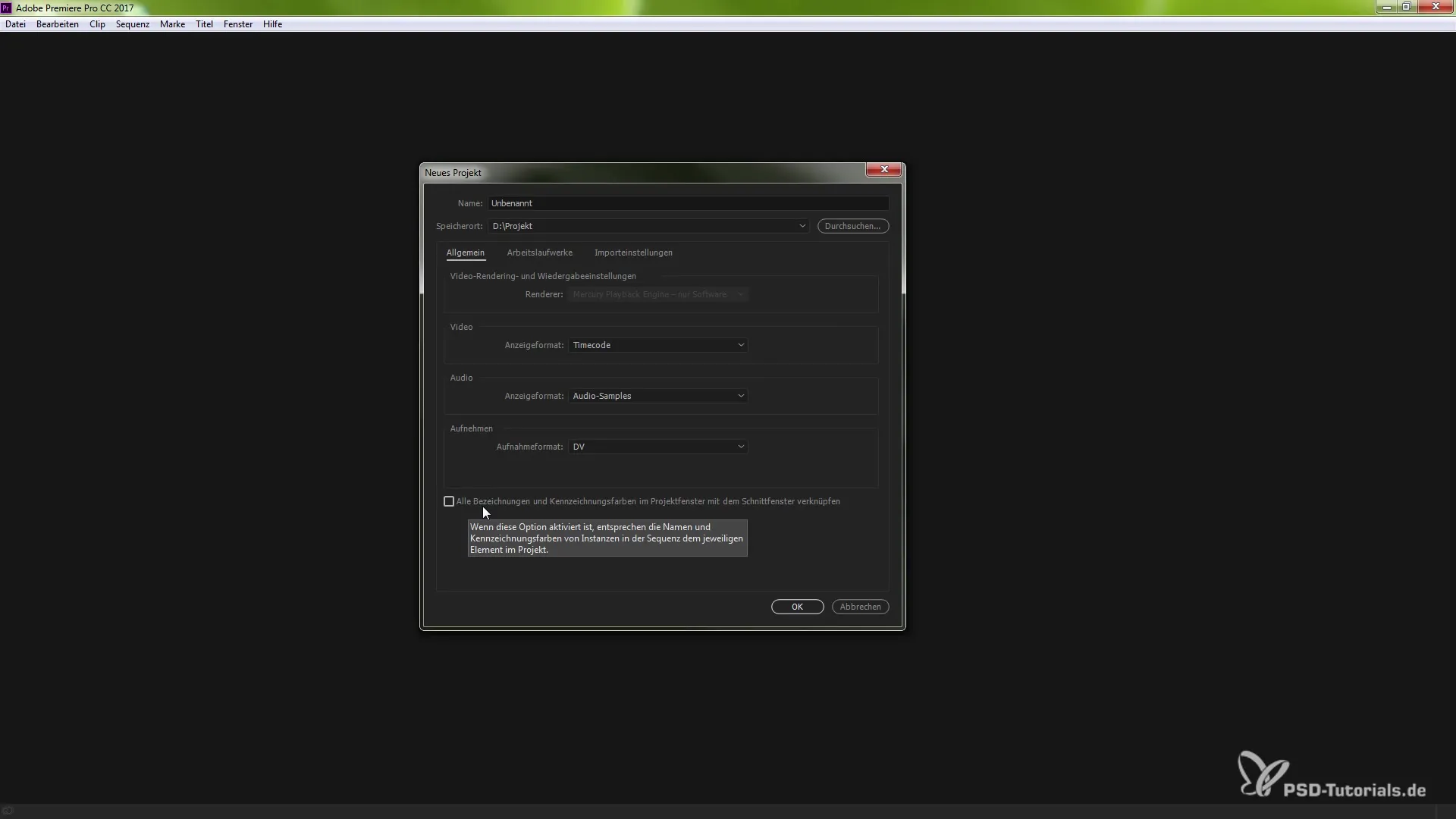
3. ユーザーインターフェースを探索する
新しいプロジェクトを開始すると、更新されたユーザーインターフェースが表示されます。デザインが視覚的に変わり、新しいアイコンと機能が提供されます。新しいカラースキームやレイアウトが必要なツールを素早く見つける手助けをしてくれることに注意してください。
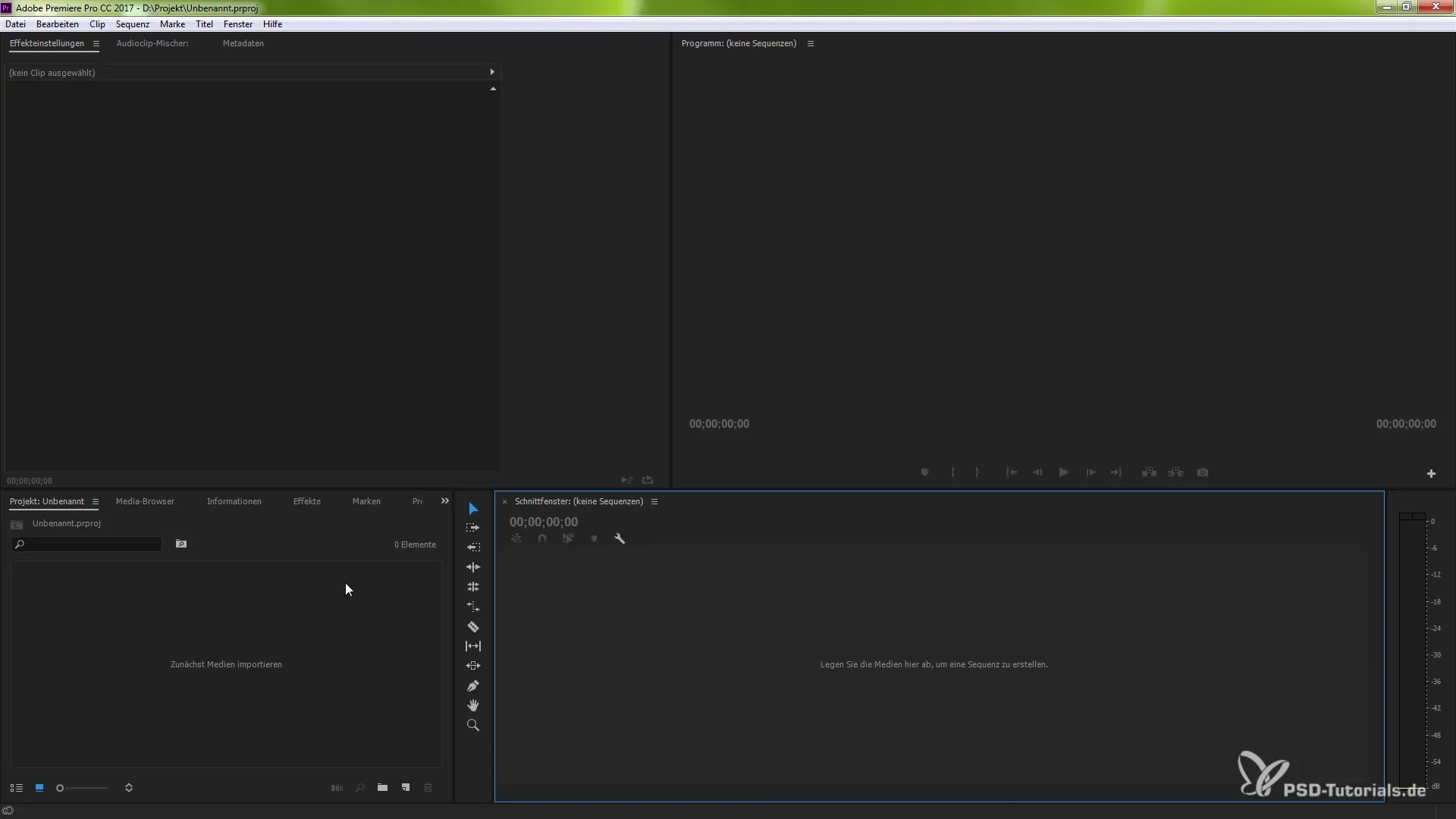
4. トラック管理を最適化する
重要な新機能は、編集ウィンドウにおけるトラックの管理の改善です。ダブルクリックでトラックの高さを調整でき、より見やすくなります。トラックを追加または削除するには、希望のトラックを右クリックします。これにより、編集がより迅速かつ快適に行えるようになります。
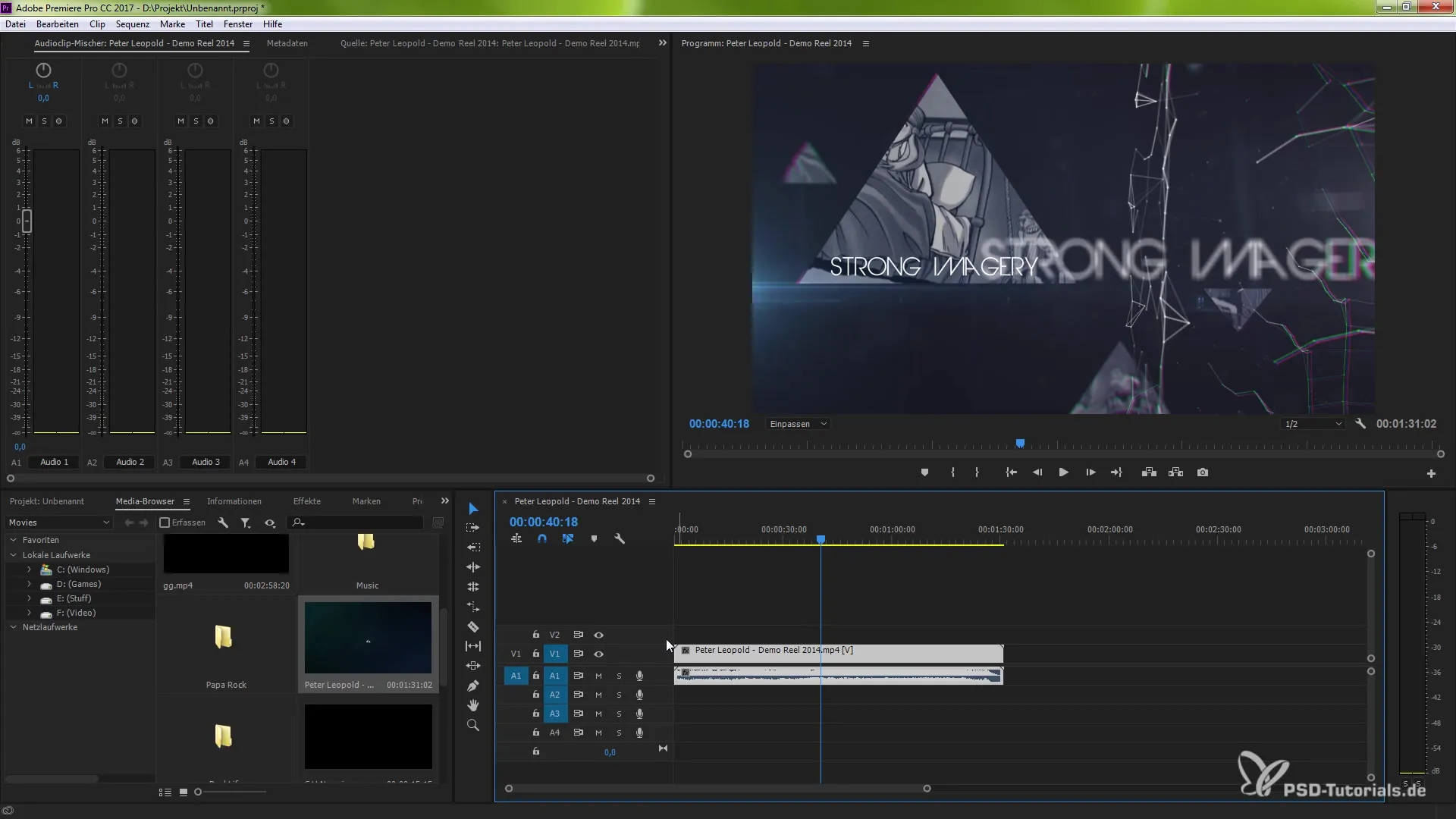
5. ツールチップをカスタマイズする
設定メニューでツールチップをオンまたはオフにすることができます。これらの小さなヒントは、ソフトウェアに不慣れな場合に役立ちます。しかし、経験豊富なユーザーで、追加の情報が必要ない場合は、作業フローを妨げないようにこの機能をオフにすることができます。
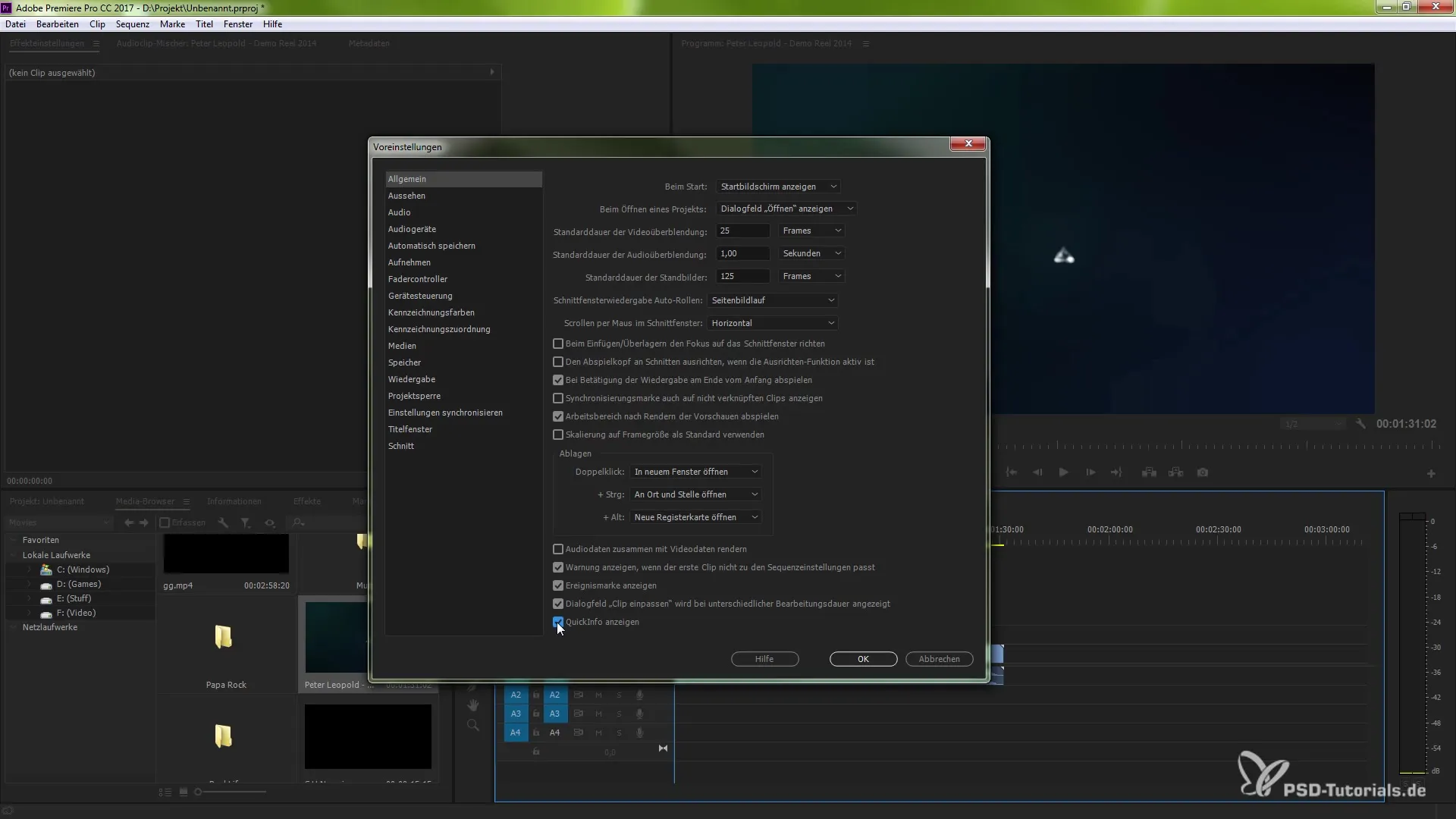
6. 外部モニターを利用する
メルキュリートランスミット機能を有効にすることができます。これにより、外部モニターにプロジェクトのプレビューを表示できます。これは、編集中に正確な調整を行いたいときに特に便利です。この機能を有効にするには、「再生」メニューの設定に移動します。
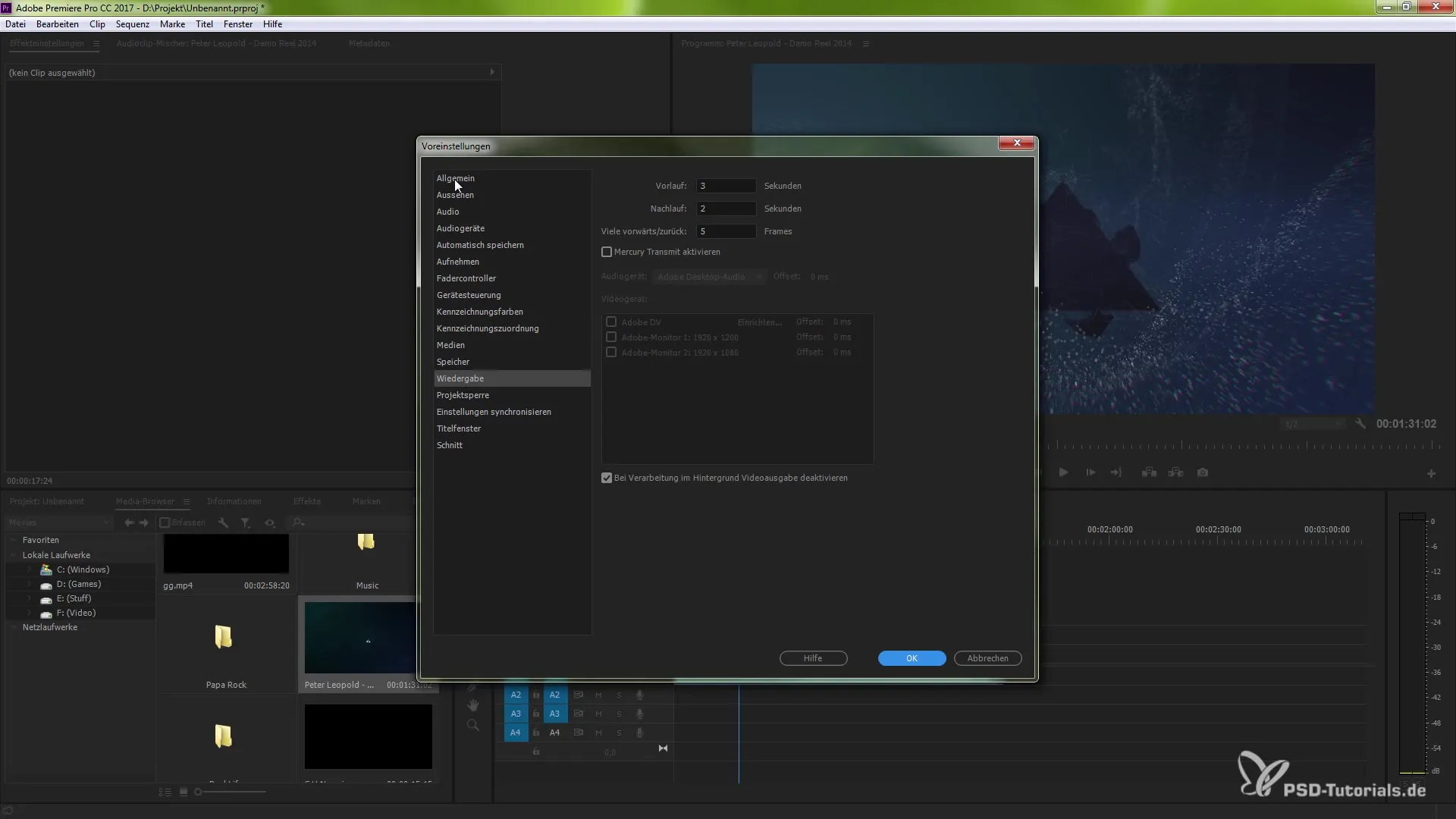
7. フレームをエクスポートおよびインポートする
特に便利な新機能は、プロジェクトから直接フレームをエクスポートし、自動的に再インポートする機能です。例えば、フレームを編集する際に名前をつけ、エクスポートメニューで「プロジェクトにインポート」のオプションを有効にすることができます。これにより、エクスポートされたフレームが即座にプロジェクトに追加されます。
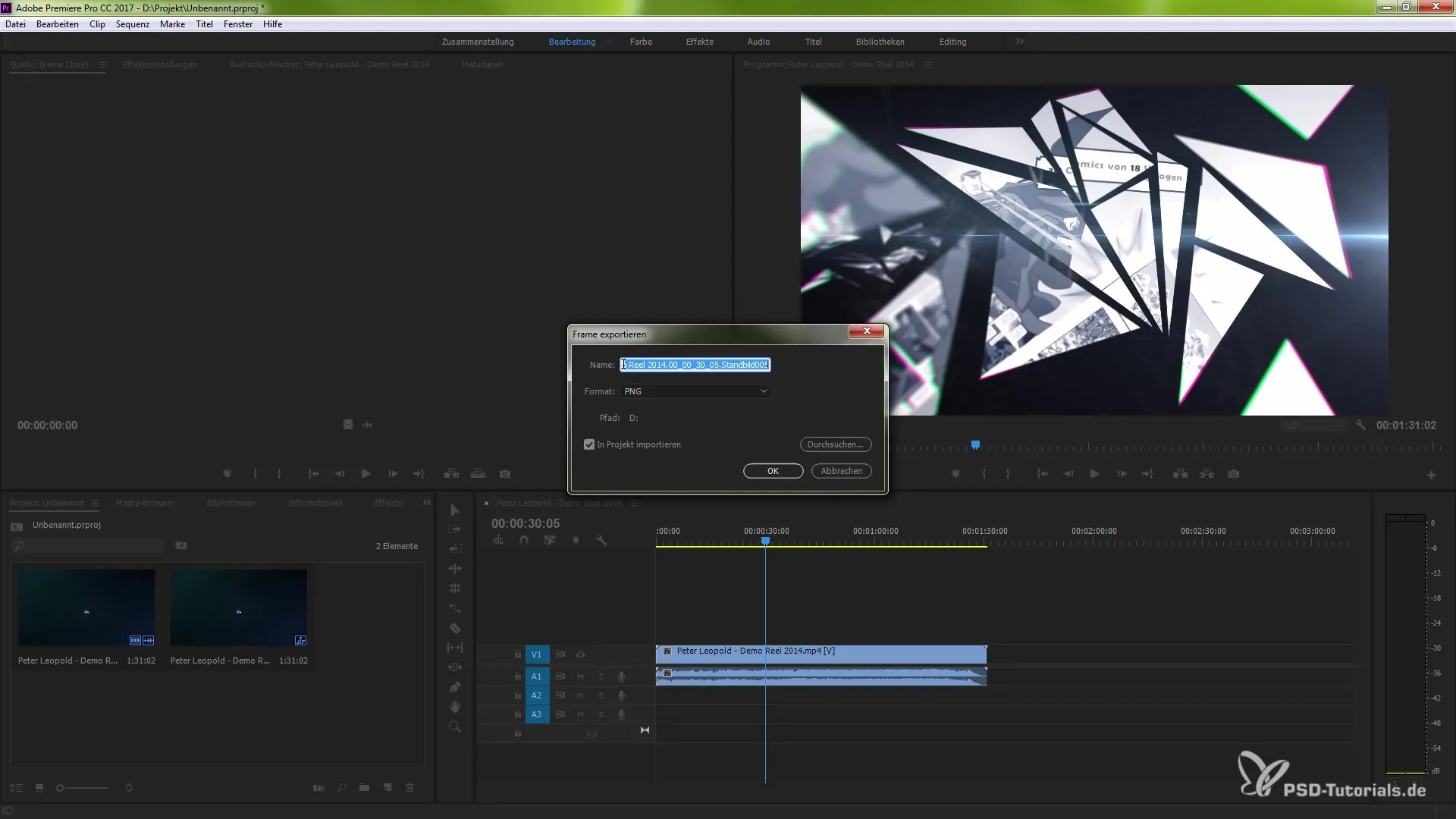
8. プロジェクトを効率的に検索する
Premiere Pro CC 7.0のもう一つの便利な機能は、プロジェクトファイルを簡単に検索できる機能です。これは、大量のデータを扱う際に特に有利です。特定のファイルを検索して、フォルダを長時間ナビゲートすることなくプロジェクトに直接表示することができます。
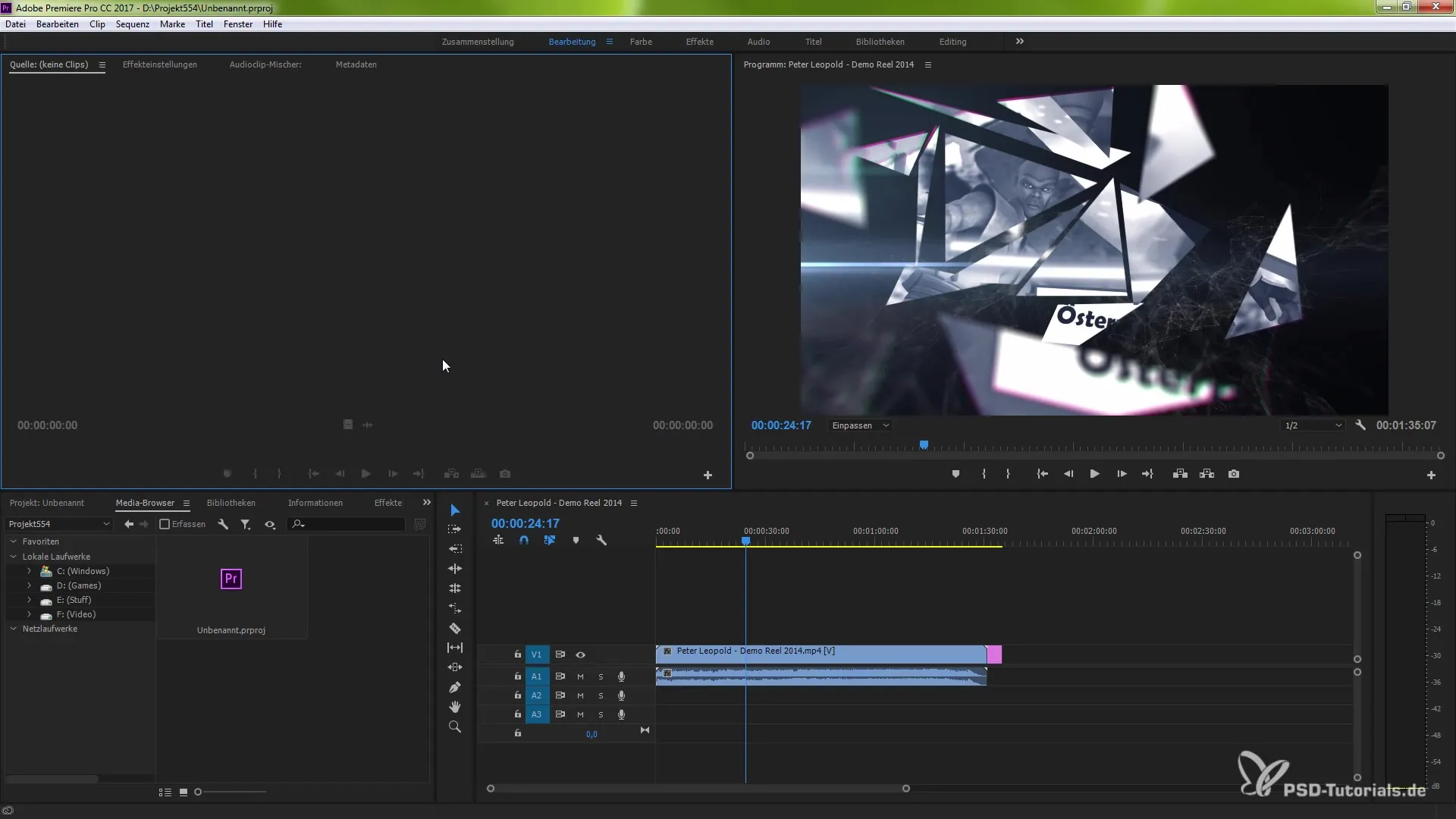
9. インとアウトポイントを設定してコピーする
インとアウトポイントの設定がより簡単になり、これらのポイント間の特定の範囲を複製することができます。Ctrl(Windows)またはCommand(Mac)とCおよびVのキーを使用することで、特定のシーケンスを迅速にコピーして編集に使用できます。
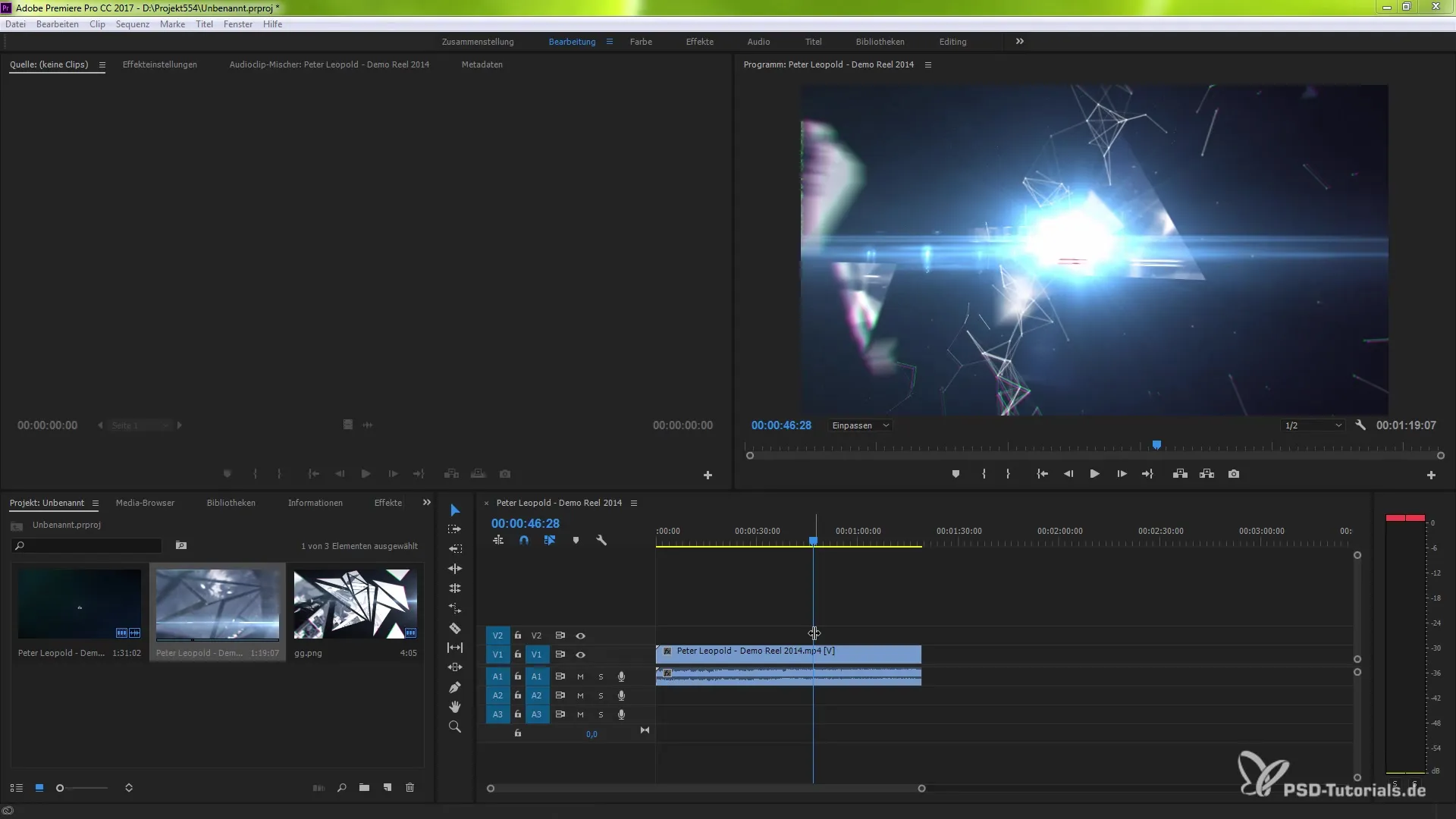
まとめ - Premiere Pro CC 7.0の新機能 - 機能の概要
Premiere Pro CC 7.0は、強力な新機能と最適化されたユーザーインターフェースを提供し、プロジェクトをより効率的に編集する手助けをします。トラック管理の改善やフレームのエクスポートとインポートの機能は、作業を容易にするハイライトの一部に過ぎません。
よくある質問
Premiere Pro CC 7.0の主な新機能は何ですか?新機能には、見直されたユーザーインターフェース、改善されたトラック管理、クラウド同期、メルキュリープレイバックエンジンが含まれます。
Premiere Proで新しいプロジェクトを作成するにはどうすれば良いですか?スタート画面で適切なオプションを選択し、トラックの名称や色を調整するだけです。
外部モニターでプレビューを使用するにはどうすれば良いですか?設定メニューの「再生」でメルキュリートランスミット機能を有効にし、外部モニターを選択します。
フレームを直接プロジェクトにインポートできますか?はい、プロジェクトからフレームをエクスポートし、チェックボックスで「プロジェクトにインポート」オプションを利用できます。
シーケンスにインとアウトポイントを設定するにはどうすれば良いですか?編集ウィンドウでポイントを設定し、Ctrl(Windows)またはCommand(Mac)とCおよびVを使用して範囲を複製します。


